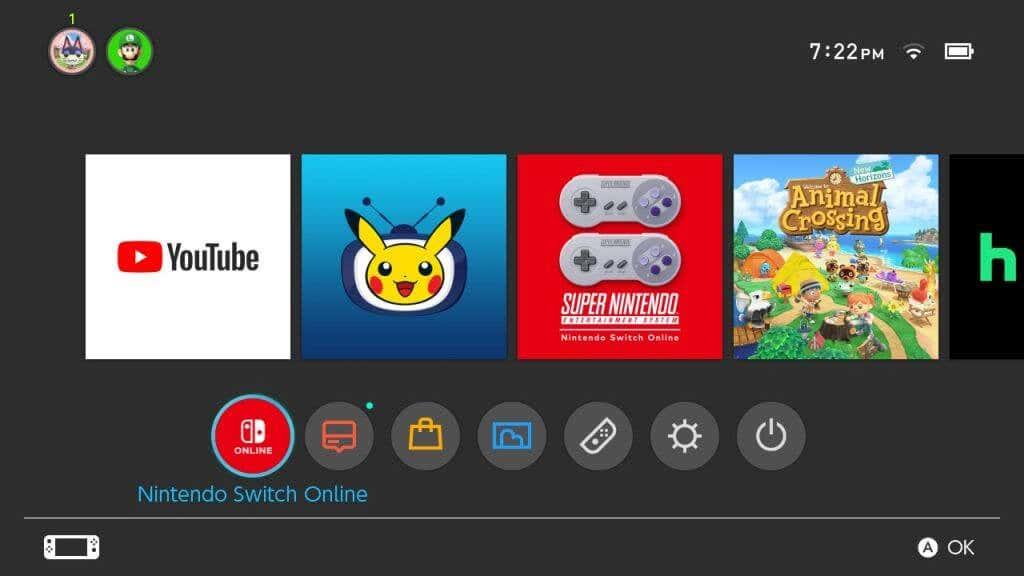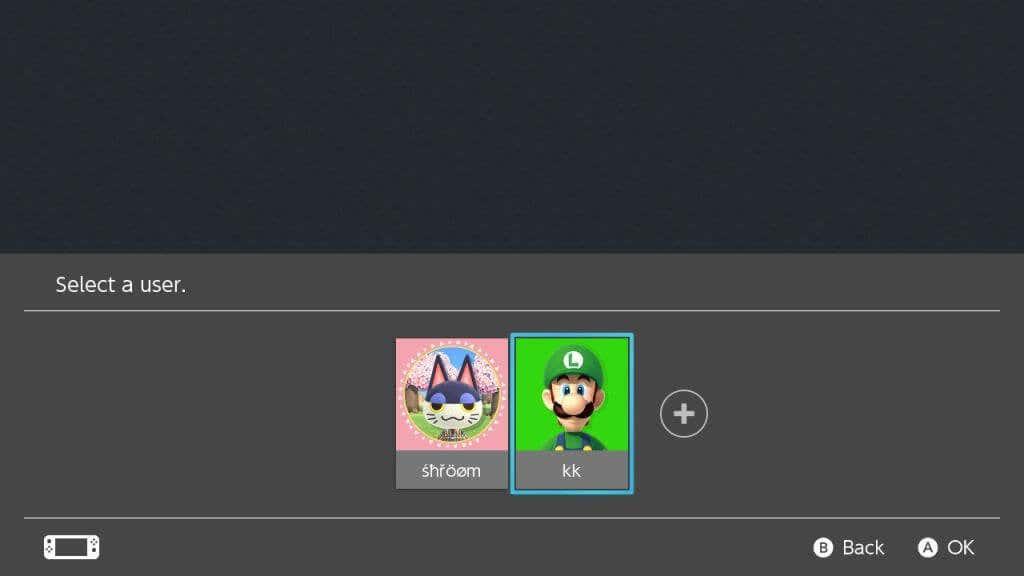Nintendo Switch má rozsiahlu knižnicu skvelých moderných hier , ale čo ak máte chuť zahrať si niečo trochu viac retro? Nintendo vie, že mnohí ľudia používajúci Switch sú tiež veľkými fanúšikmi svojich starších herných konzol, a tak si dovolili pridať softvér pre tieto konzoly a ich hry na Nintendo Switch.
Patria sem NES, SNES, Gameboy, Gameboy Advance, Nintendo 64 a dokonca aj Sega Genesis. Ich knižnice majú tie najlepšie hry z každej konzoly s prerobeným vizuálom pre displej konzoly Nintendo Switch.
Obsah

Tu vám ukážeme, ako získať prístup k týmto virtuálnym konzolám, stiahnuť si ich a hrať a hrať ich s priateľmi.
Ako získať virtuálne konzoly na prepínači
Prvým krokom k získaniu týchto virtuálnych konzol je prihlásenie sa na predplatné Nintendo Online . Keď tak urobíte, môžete si ich stiahnuť z Nintendo eShopu. Základné predplatné Nintendo Switch Online stojí 19,99 USD ročne a predplatné Nintendo Switch Online + Expansion Pack (ktoré budete potrebovať na hranie GBA, Nintendo 64 a Sega Genesis) stojí 49,99 USD ročne.
Tu je postup, ako sa zaregistrovať do služby Nintendo Switch Online prostredníctvom konzoly:
- Uistite sa, že váš používateľský účet Switch je prepojený s účtom Nintendo Online.
- Na domovskej obrazovke Switch vyberte ikonu Nintendo Online vľavo dole.
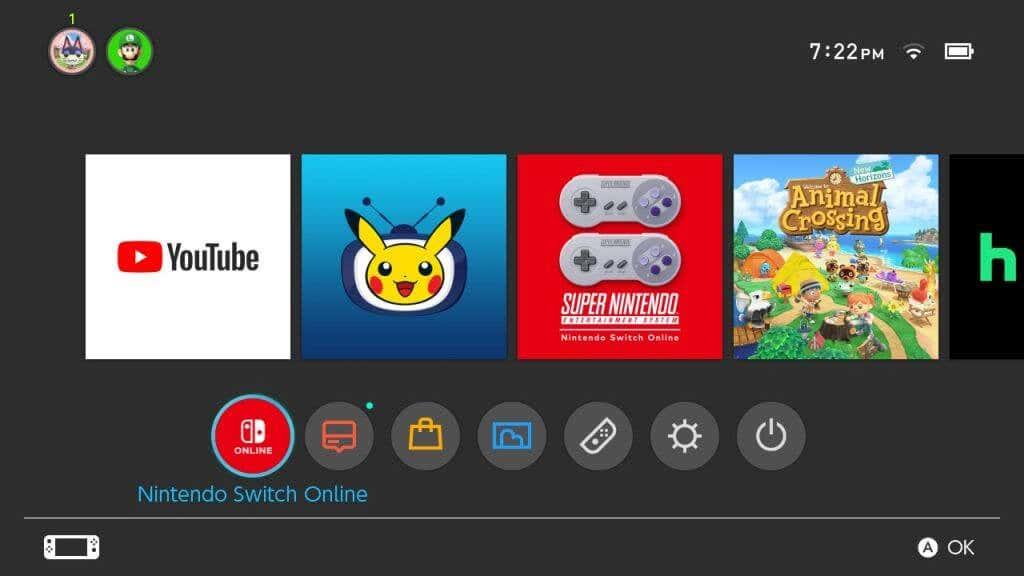
- Vyberte používateľa, s ktorým sa chcete prihlásiť na odber Nintendo Online.
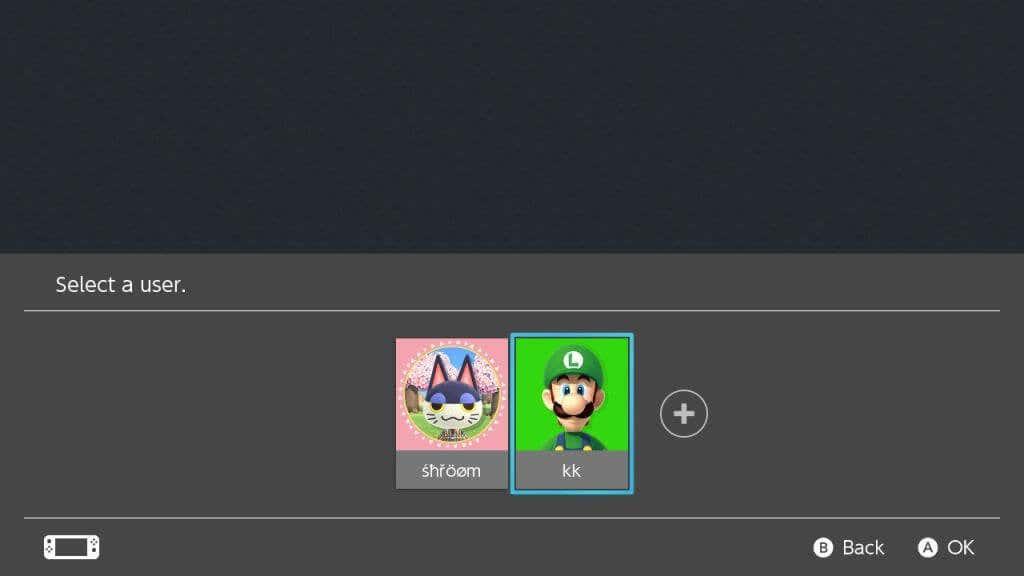
- Na bočnom paneli vyberte možnosť Domov .
- Presuňte kurzor na tlačidlo Staňte sa členom a vyberte ho.
- Dostanete sa do eShopu. Zadajte svoje heslo alebo tento krok preskočte.
- Vyberte požadovaný typ členstva rolovaním nadol cez rôzne ceny a vyberte Pokračovať k nákupu .
- Zadajte PSČ.
- Vyberte spôsob platby a zadajte svoje údaje na zaplatenie členstva.
Keď vaša platba prebehne, získate členstvo Nintendo Switch Online. Teraz môžete prejsť do eShopu Nintendo a stiahnuť si virtuálne konzoly. Tu je návod.
- Vyberte ikonu Nintendo eShop a vyberte používateľa s členstvom Nintendo Online.
- Existuje niekoľko spôsobov, ako nájsť virtuálne konzoly na eShope. Buď prejdite na funkciu vyhľadávania a vyhľadajte konkrétnu, ktorú chcete, alebo môžete prejsť nadol na Nintendo Online na bočnom paneli a posunúť sa nadol do sekcií Rozširujúci balík a Špeciálne ponuky .
- Vyberte virtuálnu konzolu, ktorú chcete stiahnuť. Pamätajte, že Gameboy Advance, Nintendo 64 a Sega Genesis si môžete stiahnuť iba vtedy, ak ste predplatiteľom členstva Nintendo Online + Expansion Pack.
- Vyberte tlačidlo Bezplatné stiahnutie a potom ho znova vyberte.
Aplikácia virtuálnej konzoly, ktorú ste si vybrali, sa stiahne na domovskú obrazovku prepínača. Po dokončení môžete prejsť naň a začať hrať.
Ako používať virtuálne konzoly Nintendo Switch
Pre každú retro konzolu dostupnú na Switch bude k dispozícii rozsiahla knižnica videohier pripravených na hranie hneď po otvorení aplikácie, ako napríklad hry Super Mario Bros a The Legend of Zelda. Ak chcete začať hrať hru, jednoducho prejdite cez knižnicu a vyberte hru, ktorú chcete začať hrať.
V spodnej časti obrazovky uvidíte niektoré ovládacie prvky. Tlačidlo + slúži ako tlačidlo Štart, – ako tlačidlo Vybrať a súčasným stlačením spúšťačov ZL a ZR otvoríte ponuku pozastavenia. Môžete tiež podržať tieto spúšťače stlačené, aby ste mohli hru pretočiť späť.
Keď otvoríte ponuku pozastavenia, máte k dispozícii niekoľko možností, ktoré vám pomôžu zabezpečiť plynulý herný zážitok. Môžete vybrať Pokračovať , ak chcete hru zrušiť, Načítať bod pozastavenia , ak chcete načítať vytvorený bod uloženia, Vytvoriť bod pozastavenia , ak chcete nastaviť bod uloženia, Resetovať hru , ak chcete prejsť späť na titulnú obrazovku, a Na výber hry, ak chcete prejsť späť do knižnice hier. .
Ako hrať na retro konzolách s priateľmi
Jednou skvelou vlastnosťou týchto konzol dostupných na Nintendo Switch je, že na nich môžete hrať aj s priateľmi v rámci konzolovej aplikácie. Skôr ako to urobíte, uistite sa, že priatelia, s ktorými chcete hrať, sú pridaní do vášho zoznamu priateľov na prepínači.
Ak chcete začať hrať s priateľmi, postupujte takto:
- Na bočnom paneli vyberte možnosť Hrať online .
- Ak chcete hostiť hru, vyberte možnosť Hrať na počkanie .
- Vyberte, či chcete alebo nechcete prístupový kód.
- Môžete sa rozhodnúť pozvať priateľa, s ktorým si budete hrať na ďalšej obrazovke, a ten sa môže rozhodnúť, či sa k vašej hre pridá.
- Ak sa nerozhodnete pozvať priateľov, požiadajte ich, aby prešli na kartu Hrať online a potom, keď sa objaví v zozname, vyberte svoje meno.
- Vyberte si hru z knižnice, ktorú chcete hrať, a môžete ju hrať so svojimi priateľmi.
Akonáhle ste v hre s priateľmi, budete hrať ako jeden hráč a ostatní môžu hrať ako ostatní hráči v hrách pre viacerých hráčov. Keď v hrách bez hry pre viacerých hráčov prídete o život, ovládanie sa presunie na iného hráča.
Ak chcete ukončiť online reláciu, vyberte možnosť Ukončiť online reláciu na bočnom paneli aplikácie a vráťte sa do režimu offline.
Zahrajte si svoje obľúbené retro hry na svojom Nintendo Switch
Postupom času môže Nintendo pridať ďalšie prerobené konzoly do knižnice hier Nintendo Switch a nové hry do existujúcich aplikácií. Používatelia prepínania si môžu prvýkrát vyskúšať staršie hry alebo sa vrátiť ku klasickým hrám z minulých rokov, ako sú hry NES ako Kirby's Adventure alebo hry SNES ako Link to the Past.
Akú retro konzolu alebo hry dúfate, že Nintendo pridá ako ďalšiu? Dajte nám vedieť v komentároch.